Configurar las tarifas de envío en Aliexpress puede ser algo más complicado de lo que parece. Para ello, he creado esta pequeña guía basada en mi experiencia vendiendo en este marketplace, donde vas a aprender qué es y cómo crear una plantilla de envío, el lugar donde configurarás toda la logística de tu tienda en Aliexpress.
Si vendes en Aliexpress o te planteas empezar a hacerlo sabrás que una de las partes fundamentales de tu cuenta de vendedor (además del posicionamiento de los productos en Aliexpress) va a ser la configuración de los transportistas. Vamos a aprender cómo crear una plantilla de envío, establecer los destinos a los que envías, las tarifas con las que trabajas y algún truco más. ¿Tienes tu tienda preparada? ¡Empezamos!
Una vez que nos encontremos en la pantalla principal para vendedores de Aliexpress entraremos en PRODUCTOS / PLANTILLAS DE ENVÍO. Aquí podemos crear una plantilla de envío de Aliexpress, que podrá ser nueva o crear otra a partir de una existente.
Una plantilla de envío es una configuración de envío que puedes utilizar para tus productos, en la que habrás asignado en qué regiones, con qué empresas de logística y con qué tarifas vas a trabajar en Aliexpress.
Lo primero que haremos será ponerle un nombre a la plantilla, por ejemplo «Transportistas Tienda». Como puedes ver, cada plantilla se divide en dos partes:

-Envíos locales:
- Todas las provincias de la península.
- Islas Baleares.
- Islas Canarias / Ceuta / Melilla.
-Envíos internacionales, con los distintos países a los que te permite enviar Aliexpress.
Para configurar los envíos locales, hacemos clic en «Añadir nuevas áreas», y seleccionamos aquellas provincias que tienen las mismas condiciones de envío:

TIP: En la mayoría de ocasiones, las empresas de mensajería y logística de ecommerce facilitan una tarifa más económica para envíos a tu misma provincia e incluso a provincias limítrofes o de la misma región. Si ese es tu caso, tendrás que crear una nueva área solo para esa provincia (o provincias), repitiendo el proceso.
Una vez elegidas las provincias que incluye este área, vamos a configurar los envíos. Para ello, estableceremos qué empresa logística hace el envío, el tiempo de entrega y las reglas de envío, donde indicaremos el coste del envío, si lo hay:
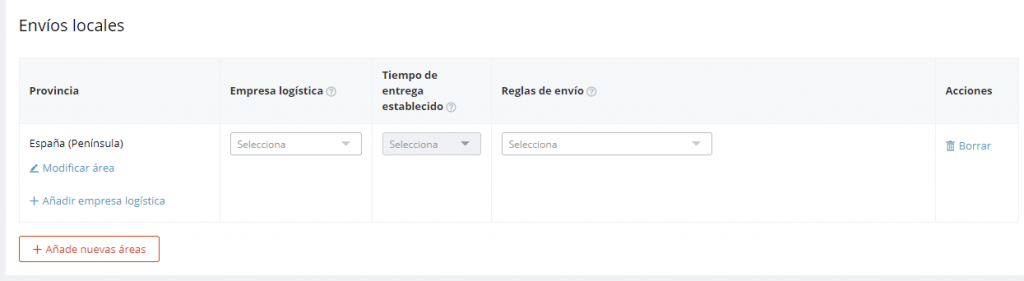
Empresa Logística: nos ofrece una lista de empresas de transporte para ecommerce, para que indiquemos con cuál trabajamos. Para España, Aliexpress nos va a ofrecer Correos Express, Correos, GLS, SEUR, MRW y ASM (que actualmente está integrada en GLS), o bien la opción «otras compañías de envío» si la empresa con la que hacemos los envíos no está en la lista.
Tiempo de entrega establecido: nos da a elegir entre 1 y 7 días, siempre calculados a partir del momento que enviamos el pedido. Es decir, que si tenemos contratada una tarifa de envío 24-48 horas, marcaremos 2 días. Si tenemos una tarifa de 72 horas marcaremos 3 días, etc.
Reglas de envío: podremos elegir si el envío va a ser gratuito para el cliente o si va a tener algún coste, y si este depende del volumen o del peso de los productos enviados.
TIP: Siempre que cobremos por el envío a nuestros clientes, Aliexpress va a añadir un 5% de esa tarifa como comisión, y será asumida por el comprador. Por ejemplo, si fijamos una tarifa de envío para toda la península de 3€, en la ficha de producto el cliente verá que el coste de envío es 3,15€.
Vamos a ver qué opción elegir dentro de «Reglas de Envío»:
1- Si el envío es gratuito elegiremos esta opción y no habrá que hacer nada más, podemos pasar a la siguiente zona o área que trabajemos, si la hubiera.
2- Si la tarifa de envío que cobramos al cliente va a depender del número de unidades vendidas, entramos en «Configurar cantidad». Aquí indicaremos el importe que cobramos por el envío de un producto (en el ejemplo 3,80€) y cuanto aumentarán los portes por cada unidad extra. En el ejemplo, el envío se incrementará 1,50€ por cada nuevo producto que añada al carrito:

3- Si preferimos que los portes se cobren en función del peso del producto, entramos en «Configurar peso», donde marcaremos el peso máximo que puede tener el producto para cada tramo de nuestra tarifa. Ten en cuenta que para elegir esta opción todos los productos que subamos al marketplace tienen que tener su peso indicado en la ficha de producto.
En este ejemplo queda más claro: si nuestra tarifa de 0 a 5 kg es de 4,50€ y cada 2 kg más sube 1€, lo indicaremos así:

En caso que tengamos más tramos, lo que es muy habitual, haremos clic en «personalizar rango de peso» e indicaremos los precios para cada tramo.
TIP: Aliexpress no tiene una opción como tal para indicar un precio de envío independientemente del peso o de la cantidad. Si fuera el caso, elegiremos la opción de configurar por peso y marcaremos de peso inicial 0,01 kg junto con la tarifa de envío que tenemos (en el ejemplo de abajo 3,80€). En peso extra indicaremos, por ejemplo, 500 kg pero en precio extra marcaremos 0€. De este modo, aunque haya más unidades o estas pesen más, el coste será el establecido de 3,80€.

Para continuar con la configuración, crearemos el resto de áreas locales que trabajemos (otras provincias con distinto coste, Islas Baleares, Islas Canarias, Ceuta o Melilla) siguiendo el mismo esquema y posteriormente pasaremos a los envíos internacionales.
Actualmente (Septiembre 2020), para los envíos fuera de nuestras fronteras Aliexpress nos da a elegir los siguientes países:

La configuración es la misma que hemos visto para los envíos locales. Si tenemos distintas tarifas para cada país, tendremos que crear tantas áreas como países trabajemos.
Entre los transportistas indicaremos con el que trabajamos de una lista en la que se encuentran Correos Servicio Internacional, GLS Europe, SEUR Europe (gestionado por DPD) u «otros métodos de envío» para el resto de empresas.
Para terminar y validar todas las opciones elegidas, le daremos a CREAR y ya tendremos guardada nuestra nueva plantilla de envío.
Ahora… ¡A vender!